Trabalhando com pranchetas no Photoshop CC

Aprenda a trabalhar com pranchetas no Photoshop CC, criando telas separadas para projetos de design, como aplicativos móveis e folhetos.
Quando você tem texto em seu projeto Adobe XD, é fundamental ajustar corretamente as propriedades do texto para garantir uma apresentação clara e legível. Essas propriedades incluem: família da fonte, tamanho da fonte, peso da fonte, alinhamento, espaçamento entre caracteres, espaçamento entre linhas, preenchimento, borda, sombra e desfoque de fundo. Neste artigo, vamos revisar como aplicar e otimizar essas propriedades.
A escolha da fonte é de importância crítica em qualquer design. Embora existam várias opções de fontes, apenas algumas são ideais para leitura em telas. Aqui estão algumas características a serem observadas:
| Características | Descrição | Exemplo |
|---|---|---|
| Serif ou Não Serifado? | As fontes serifadas têm uma ligeira projeção, enquanto as sans-serif não têm. As fontes sans-serif tendem a parecer mais modernas. |  |
| Larguras de Linha Retas e Uniformes | É melhor escolher fontes com pouca variação na largura, facilitando a leitura na tela. | 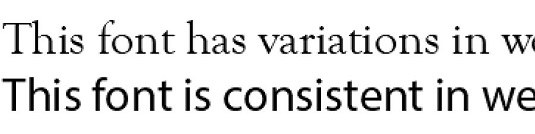 |
| Contadores Fortes | Os contadores são aberturas em letras como "O", "B". Tamanhos adequados ajudam na legibilidade. | 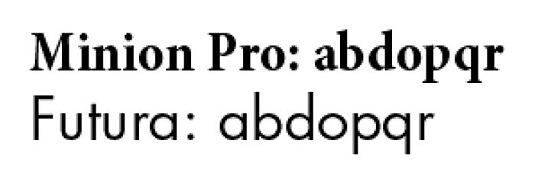 |
| Descendentes e Altura do Boné | Descendentes curtos e alturas de capitalização baixas facilitam a leitura na tela. | 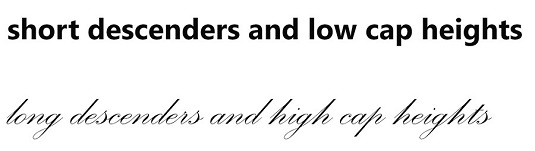 |
Após entender as características que tornam uma fonte legível, você pode usá-las para selecionar a família de fontes desejada no painel de propriedades:
Quando você insere um novo texto, o Adobe XD pode defaultar para uma fonte, tamanho e cor padrão. Para evitar isso, selecione uma camada de texto existente com o estilo desejado antes de escrever o novo texto. Este método garante que o seu novo texto refletirá o estilo da camada de texto selecionada.
Aprenda a trabalhar com pranchetas no Photoshop CC, criando telas separadas para projetos de design, como aplicativos móveis e folhetos.
Aprenda como aplicar transparência a gráficos SVG no Illustrator e explore dicas sobre como gerar SVGs com fundos transparentes.
Aprenda a ajustar as propriedades do texto no Adobe XD para melhorar a legibilidade e a apresentação do seu projeto. Veja como escolher fontes, tamanhos e estilos de forma eficaz.
A ferramenta Free Transform no Adobe InDesign permite transformar objetos de várias maneiras, como mover, girar e dimensionar. Confira como utilizá-la corretamente.
Aprenda a dimensionar suas imagens no Adobe Fireworks CS6 de forma correta. Otimize suas imagens e evite problemas de pixelização e lentidão no download.
Você pode usar a ferramenta Snapshot no Adobe Acrobat CS5 para selecionar texto e imagens e criar uma imagem de uma determinada área em um arquivo PDF. O resultado é comumente referido como uma captura de tela de uma seção em um arquivo PDF. O resultado é uma imagem, e seu texto não é [...]
Projetado para pesquisadores e cientistas, os recursos de medição do Photoshop CC são bastante poderosos. Você pode medir qualquer coisa e contar o número de qualquer coisa em uma imagem técnica, talvez de um microscópio ou telescópio. Se você sabe o tamanho exato de qualquer elemento em uma imagem, você pode descobrir quase tudo [...]
Ao usar as ferramentas Liquify no Adobe Creative Suite 5 (Adobe CS5) Illustrator, você pode dobrar objetos - torná-los ondulados, pegajosos ou pontiagudos - criando distorções simples a complexas. As ferramentas Liquify podem realizar todos os tipos de distorções criativas ou malucas (dependendo de como você as encara) em seus objetos. Vocês […]
Você pode usar o InDesign para criar e modificar gráficos de código QR. Os códigos QR são uma forma de código de barras que pode armazenar informações como palavras, números, URLs ou outras formas de dados. A usuária escaneia o código QR usando sua câmera e software em um dispositivo, como um smartphone, e o software faz uso [...]
Empacotar texto no Adobe Illustrator CC não é exatamente o mesmo que embrulhar um presente - é mais fácil! Uma quebra automática de texto força o texto a envolver um gráfico, conforme mostrado nesta figura. Esse recurso pode adicionar um pouco de criatividade a qualquer peça. O gráfico está forçando o texto a envolvê-lo. Primeiro, crie [...]






Huyền Lizzie -
Uau, simplesmente amo como esse software permite tantas personalizações! Eu uso o Adobe XD para meus projetos de design gráfico e esse artigo foi uma mão na roda pra mim. Que ótimo conteúdo, obrigada!
Hương Đà Nẵng -
Esse guia é perfeito para iniciantes como eu. Eu sempre tive dúvidas sobre as configurações de texto, mas agora tudo ficou mais claro. Se puderem, gostaria de saber mais sobre recursos avançados também
Thùy Linh -
Ótimo artigo! Aprendi várias maneiras de ajustar as propriedades do texto no Adobe XD. Agora posso criar designs muito mais elegantes e profissionais. Obrigada por compartilhar!
Duy Sinh 6789 -
Esse post é super útil! Eu já tinha tentado ajustar o texto antes, mas não sabia como fazer isso de forma eficaz. As explicações são bem diretas e me ajudaram a encontrar o que procurava rapidamente
Quang vn -
Olá! Seria legal ver um vídeo tutorial sobre isso. Eu gosto de aprender por meio de vídeos e acho que ajudaria outras pessoas também. Se puderem fazer, seria incrível!
Phúc IT -
Fico feliz que você trouxe essa questão à tona! Muitas vezes, a parte de texto é negligenciada, mas faz toda a diferença. Se todos nós focarmos mais nisso, nossos projetos serão muito mais impactantes
Linh mèo -
Oi, alguém sabe se tem como gravar esses ajustes como um estilo padrão? Isso me ajudaria muito em projetos futuros, pois costumo usar os mesmos padrões de texto
Thảo Hảo -
Simplesmente amei esse post! Ele provou ser exatamente o que eu precisava. Eu estava perdida com os textos e agora sinto que posso realmente aprimorar meu design. Super recomendo para todos que usam Adobe XD
Mèo con -
Adorei as dicas! A parte sobre alinhamento de texto me ajudou muito, pois eu sempre tinha problemas com isso. Agora meus projetos estão com uma aparência muito melhor. Valeu